应用介绍
TP-LINK无线网络硬盘录像机相当于1台无线路由器+1台硬盘录像机,集有线网络、无线Wi-Fi和监控录像于一身,特别适合需要同时安装无线网络和监控网络的家庭或中小型店铺使用。

本文介绍将TL-NVR5104S-WR30作为无线路由器+硬盘录像机的使用方法。
设备安装
一、安装硬盘
无线NVR出厂不带硬盘,如果需要使用NVR进行录像,请先安装硬盘。
如果没有硬盘,请跳过这一步。

二、线路连接
1、将无线NVR上电,如果需要上网,将前端上网的宽带线连接到无线NVR的WAN口,并确认对应接口的指示灯常亮或闪烁;
2、使用VGA线连接无线NVR和显示器的VGA口,确保画面输出正常;
3、确保需要添加的无线IPC处于出厂状态(可根据IPC的指示灯来判断);如果有有线IPC,可将有线IPC通过网线连接到无线NVR的任一LAN口,并确认对应接口的指示灯常亮或闪烁。
设置方法
TL-NVR5104S-WR30可以搭配有线、无线IPC组成监控网络,下面介绍通过显示器GUI界面设置向导来设置TL-NVR5104S-WR30的方法。
1、首次使用无线NVR需要设置管理员密码,设置后点击【完成】:
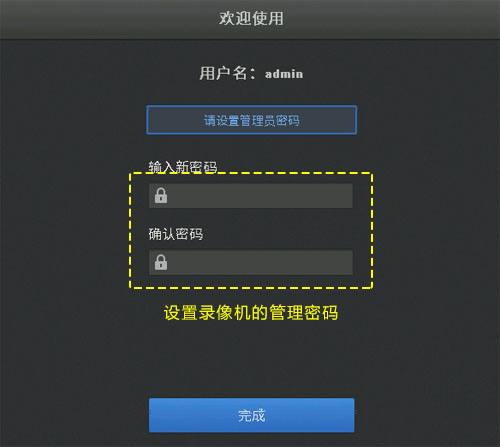
注意:为了提高安全性,密码长度需为6-32个字符,且最好是数字、字母、符号的组合。
2、设置好管理密码后进入设置向导,根据显示器屏幕大小设置输出分辨率,默认为1280*720,保存并下一步。
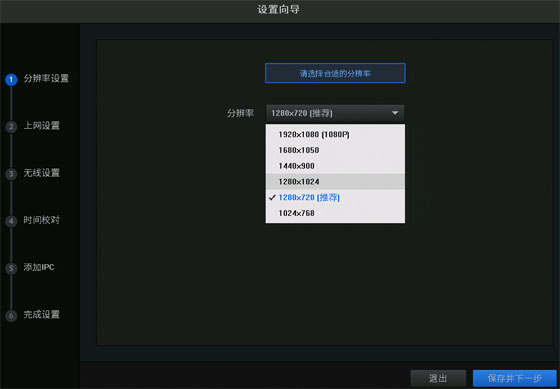
3、无线NVR会自动检测上网方式,如果检测为【宽带拨号】,请在对应方框中输入运营商提供的宽带账号和密码,并确定该账号密码输入正确,保存并下一步。
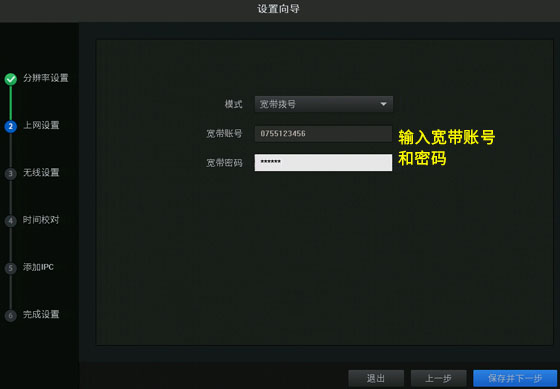
注意:76%的用户因为输错宽带账号、密码导致无法上网,请仔细检查输入的宽带账号密码是否正确,注意区分中英文输入、字母大小写、后缀是否完整等。如果不确认,请咨询宽带运营商。
如果上网方式检测为【自动获取IP地址】,直接点击【下一步】;如果是【固定IP地址】,请填写对应参数即可。
4、设置NVR的无线信号名称和密码,“无线名称”建议使用数字或字母,请勿使用中文;“无线密码”建议设置8~63位的数字与字母组合。保存并下一步。
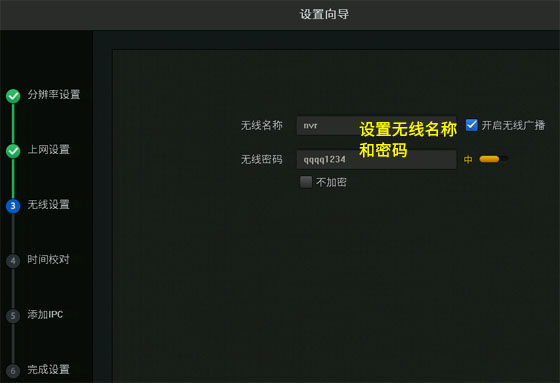
说明:这个无线信号既是终端上网连接的信号,也是添加无线IPC时连接的信号。
5、设置NVR的系统时间,建议保持默认,保存并下一步。
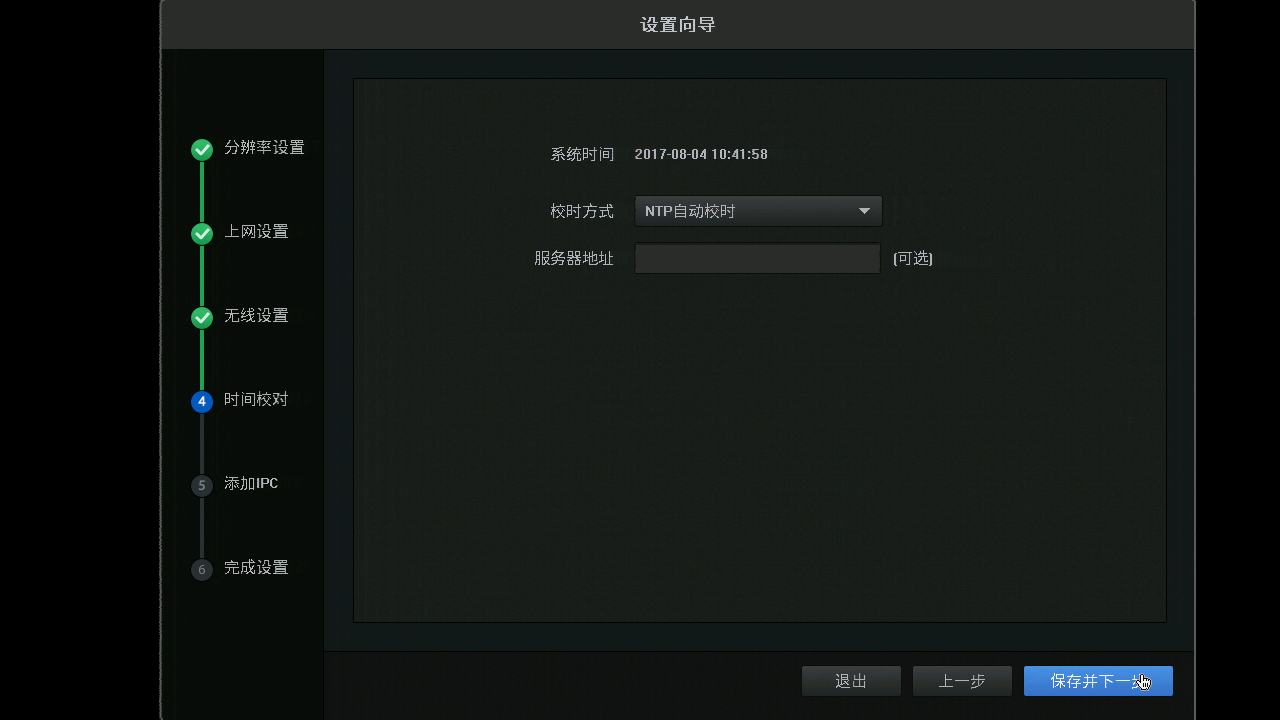
6、无线NVR可以搜索到出厂状态下的无线IPC及同一局域网中的有线IPC,最多可以添加4个IPC。点击【检测新设备】,搜索到IPC后,点击【+】添加,也可以勾选多个IPC,点击【批量添加】,如下图:

如果IPC设置过密码,会提示输入密码。添加成功的IPC会出现在已添加设备列表中,连接状态为“已连接”,保存并下一步。
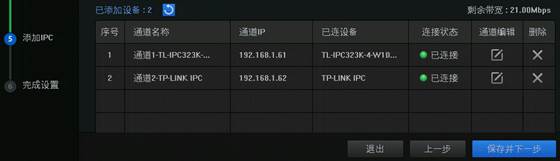
7、点击【完成】,完成设置向导。
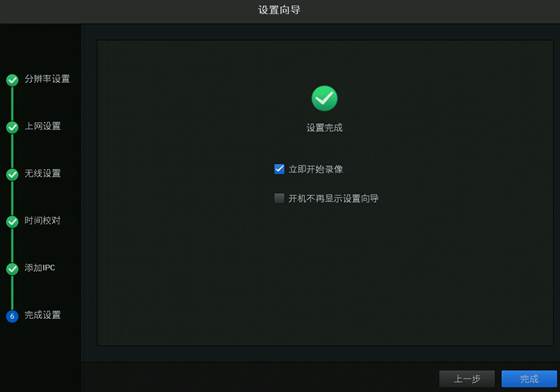
此时自动显示预览界面,如下图:
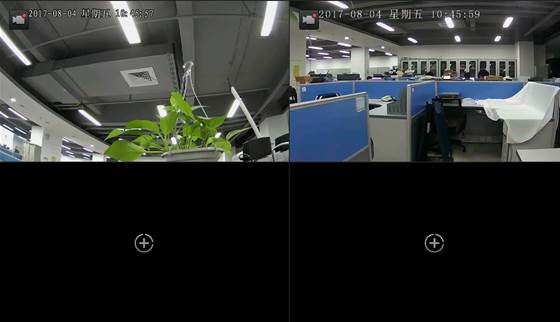
8、至此,无线NVR的基本设置完成,可以正常上网和监控。
无线终端(手机、Pad等),只需连接上无线NVR的无线信号就可以上网;有线终端(台式机等),只需使用一根网线将其连接到无线NVR任意空闲的LAN口即可上网;无需再进行任何设置。
疑问解答
Q1:连接网线后,无线NVR对应端口指示灯不亮,怎么办?
请点击参考:连接网线后,对应端口指示灯不亮?
Q2:无线NVR有web管理界面吗?
无线NVR是无线路由器+NVR一体机,只有无线路由器的web管理界面,登录地址是tplogin.cn(默认登录IP地址为192.168.1.1);没有NVR的web管理界面,只能通过GUI界面来设置NVR相关功能。
Q3:设置完成后上不了网?
请点击参考:[云路由器] 设置后无法上网
Q4:如果前端已有路由器,怎么连?
可以使用网线连接前段路由器的LAN口和无线NVR的WAN口,其余设置同上文步骤。
Q5: 无线NVR修改无线参数后,“一键检测”过的无线IPC就发现不了?
无线IPC相当于是一个终端设备(如手机),连接上无线NVR的Wi-Fi后才能被无线NVR发现,如果Wi-Fi变了,即使无线IPC只是“一键检测”过,没有被添加过,也需要恢复出厂才能被无线NVR重新扫描添加。建议先设置好无线NVR的Wi-Fi,再进行“一键检测”扫描无线IPC。
Q6:无线NVR支持HDMI输出吗?
不支持,无线NVR只支持VGA输出。
Q7:无线NVR可以和其他品牌IPC配合使用吗?
无线NVR可以和支持ONVIF协议的IPC配合使用。如果是其他品牌的无线IPC,可先设置IPC连接上无线NVR的Wi-Fi,再进行一键检测添加。
Q8:无线NVR可以搭配多远距离的无线IPC使用?
在无干扰空旷环境中,100米左右都可以正常使用;但一般使用环境中都有无线干扰或隔墙等障碍物,可使用手机连接无线NVR的Wi-Fi正常上网来判断大致距离。
Q9:如何复位无线NVR?
可以通过GUI界面右键呼出主菜单,设置-系统设置-系统配置,点击【恢复出厂设置】。